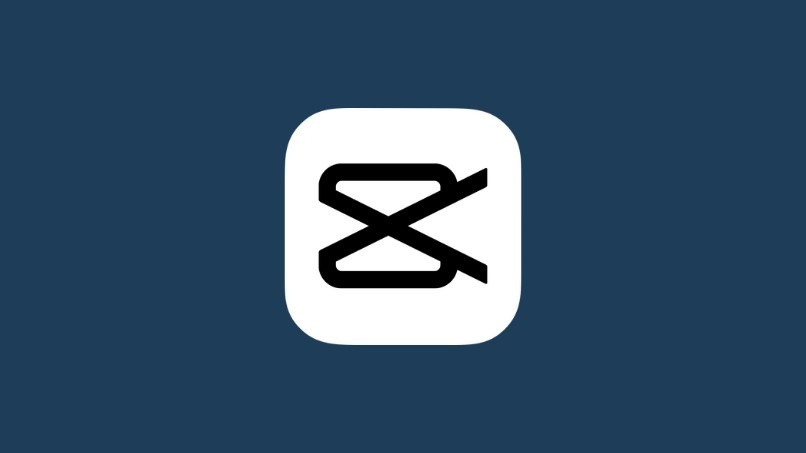في الآونة الأخيرة ، كان هناك اتجاه في الشبكات الاجتماعية لإبطاء الأغاني لإضفاء نغمة أكثر دراماتيكية على المنشور أو حتى الميم . كانت هذه العملية صعبة للغاية ومعقدة قبل بضع سنوات ، لكنها أصبحت ممكنة اليوم من خلال تطبيق CapCut ، المتاح مجانًا في متجر Play .
أيضًا من خلال هذا التطبيق يمكننا إضافة تأثيرات متنوعة إلى أغاني مقاطع الفيديو الخاصة بنا. في هذه المقالة سوف نعلمك كيفية وضع تأثير الموسيقى البطيء في CapCut.
ما هي الجوانب التي يمكن وضعها مع التأثير “البطيء” في فيديو CapCut؟
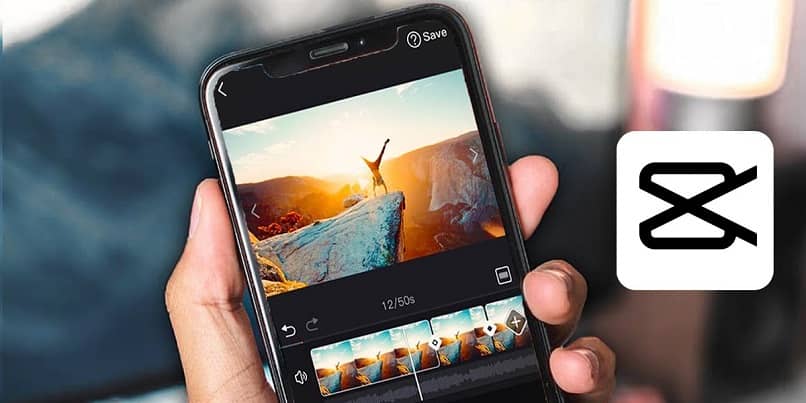
من خلال هذا التطبيق ، لا يمكن تحرير الصوت أو الأغاني فقط ليكون لها تأثير بطيء ؛ في الواقع ، من الممكن القيام بذلك باستخدام مقاطع الفيديو المسجلة من الكاميرا الخاصة بنا أو التي قمنا بتنزيلها على أجهزتنا. يحتوي CapCut على قسم “السرعة” حيث يمكننا إضافة التأثير “البطيء” بالإضافة إلى التأثير “السريع” حسب رغبتنا .
من ناحية أخرى ، من الممكن أيضًا تعديل سرعة العناصر الأخرى مثل الرسوم المتحركة ، والتي يمكن إضافتها معًا . بالإضافة إلى ذلك ، يمكن تطبيق التأثيرات المتوفرة في هذا التطبيق على الوقت والإيقاع اللذين نريدهما ، مما يعني أنه يمكن إبطاءهما.
كيف يمكن وضع التأثير “الناعم” في موسيقى مقطع فيديو في CatCut بسهولة؟
لتطبيق هذا التأثير ، يجب أولاً تحديد الموسيقى التي سنستخدمها في الإصدار . يمكننا تنزيل الصوتيات من TikTok ، على سبيل المثال ، بالإضافة إلى إضافة الأغاني من التطبيق نفسه أو استيراد الملفات الصوتية من وحدة التخزين الداخلية أو الخارجية لجهازنا. بمجرد تحديد الصوت ، نتبع الخطوات التالية:
- نفتح تطبيق CapCut
- نستسلم في “مشروع جديد”.
- نختار الفيديو الذي نريد تحريره ، إذا كان لا بد من قصه ، نقوم به قبل إضافته.
- نضغط على “إضافة”.
- في جزء التحرير ، أسفل معاينة الفيديو ، نضغط على “إضافة صوت”.
- نختار الخيار الذي نفضله من بين الخيارات المتاحة ، وهي: “الأصوات” ، لإضافة صوتيات افتراضية من التطبيق أو وحدة التخزين الداخلية ؛ “التأثيرات” ، وهي أصوات صغيرة ؛ “مستخرج” ، وظيفة تتعلق بإضافة صوت من فيديو آخر لدينا على أجهزتنا.
- بمجرد إضافة الصوت ، نضغط عليه وفي الجزء السفلي من التطبيق نضغط على “السرعة”.
- نقوم بتحريك المؤشر إلى اليسار بين 0.1x و 1x ، في هذا الفضاء نقوم بإبطاء الصوت كما نريد. في الجزء السفلي الأيسر ، يمكنك تمكين خيار “النغمة” ، والذي ، عند تطبيقه ، سيؤثر أيضًا على نغمة الصوت ، إما حاد لسرعة أعلى أو صوت منخفض للإبطاء.

هل تؤثر الحركة البطيئة لـ CapCut أيضًا على إيقاع الموسيقى؟
في حالة تطبيق التأثير “البطيء” مباشرة على الفيديو ، لأنه ، على سبيل المثال ، كان الصوت أو الأغنية موجودًا بالفعل في الملف ، فمن الواضح أن هذا الصوت سيتأثر مع سرعة الفيديو ، ما يمكننا تجنبه هو تغيير لهجة فيه.
الآن ، إذا كان ما نقوم به هو إبطاء الفيديو وفصلنا عن ملف صوتي أضفناه سابقًا ، فلن يتأثر الأخير لأنه غير مرتبط في الأصل بالفيديو الأصلي.
هل من الممكن وضع تأثيرات مختلفة على فيديو CapCut دون التأثير عليه؟
CapCut هي واحدة من أكثر التأثيرات وتطبيقات التحرير اكتمالا للهواتف المحمولة اليوم ؛ بالطبع ، من الممكن إضافة تأثيرات مختلفة إلى المشروع الذي نريد تنفيذه بالطريقة الأكثر تخصيصًا واحترافية.
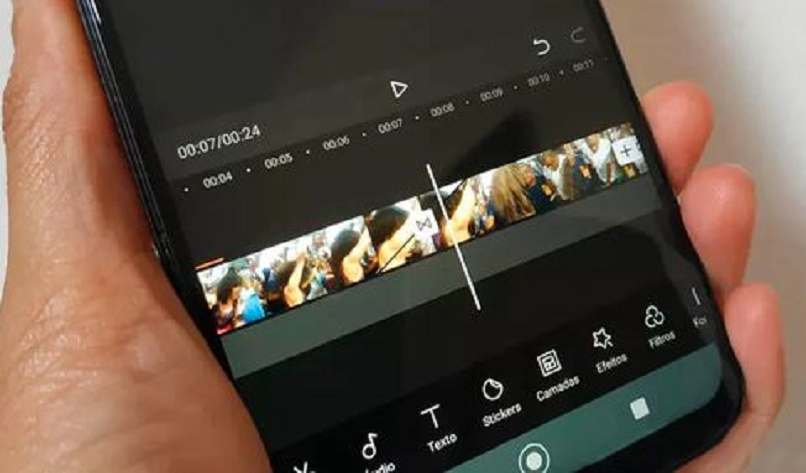
إذا كانت مهمتنا هي تحرير و / أو إضافة تأثيرات إلى الصوتيات أو الأغاني الخاصة بأي فيديو ، فلن يتأثر هذا الأخير في قسم الصور. فيما يتعلق بالإصدار الصوتي ، يمكننا القيام بما يلي:
- تعديل الحجم.
- أضف تأثير “التلاشي” في البداية أو النهاية.
- قسّم الصوت إلى أجزاء.
- إضافة “الإيقاعات” عن طريق القطع المتوازي. يساعدنا هذا على تحسين مزامنة الصوت مع الفيديو جنبًا إلى جنب مع التأثيرات المرئية.
في حالة التحرير باستخدام العديد من التأثيرات المرئية على مقطع فيديو ، فمن الواضح أنه سيتأثر مقارنةً بإصداره الأصلي. من بين العناصر والتأثيرات المتوفرة في CapCut نجد:
- قطع التحرير.
- إضافة نصوص وملصقات: تتيح لك هذه الأداة إضافة عرض تقديمي وقوالب افتراضية وخيار إضافة ترجمات إلى الفيديو.
- تراكب: يمكنك إضافة مقاطع الفيديو والصور وغيرها.
- التأثيرات والانتقالات: متوفر بتنسيق “الفيديو العام” بالإضافة إلى تنسيق “تأثيرات الجسم”.
- اضبط حجم الفيديو على أي تنسيق مثل مربع ، 9:16 ، 4: 3 وما إلى ذلك.
- أضف الخلفيات الملونة والصور وغيرها.